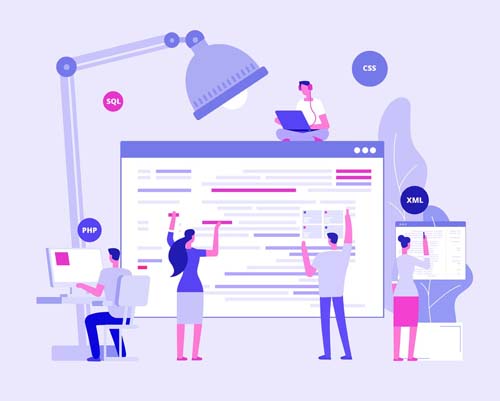ps怎么压缩图片大小

在 Photoshop 中压缩图片大小可以通过以下方法进行操作:
1. 打开你想要压缩大小的图像或创建一个新的文档。
2. 菜单栏中选择"图像"(Image) -> "图像大小"(Image Size),打开图像大小调整对话框。
3. 在图像大小调整对话框中,可以看到当前图像的像素尺寸和分辨率。首先,确保勾选了"约束比例"(Constrain Proportions)选项,这样可以保持图像的宽高比不变。
4. 可以按照两种方式之一进行压缩图片大小:
- 通过调整像素尺寸:可以在"宽度"(Width)和"高度"(Height)输入框中手动输入新的像素值,或者直接拖动滑块来调整图像的大小。减小图像的尺寸会降低文件大小,但也会减少图像的清晰度。
- 通过调整分辨率:可以在"分辨率"(Resolution)输入框中手动输入新的数值,或者直接拖动滑块来调整图像的分辨率。减小分辨率会降低图像的像素密度,从而减小文件大小,但也可能导致图像在打印或显示时失去细节。
5. 在调整尺寸或分辨率后,可以通过预览窗口查看图像的新大小。如果需要,可以进行微调或者尝试不同的值,直到达到满意的文件大小。
6. 在对话框下方的"图像大小"(Image Size)部分,可以看到调整后的文件大小。确保你将文件大小控制在目标范围内。
7. 点击"确定"(OK)按钮,将修改应用到图像并保存。
请注意,压缩图片大小可能会导致图像质量的损失。因此,建议在压缩之前创建备份副本,以防需要保留原始图像的高质量版本。
此外,Photoshop 中还有其他一些高级压缩技术和插件可以进一步优化图像的文件大小,如使用图像压缩算法、保存为Web格式(如JPEG、PNG)等。这些方法可以根据具体需求和使用场景进行选择和探索。